Inhaltsverzeichnis
Wieso werde ich aufgefordert, mein Instagram-Passwort zurückzusetzen
Möglicherweise sind Sie schon einmal in die Situation gekommen, dass Sie plötzlich von Instagram aufgefordert wurden, Ihr Kennwort zu ändern, oder dass Sie regelmäßig an die Änderung des Zugangscodes erinnert werden. Wie kann das passieren? Möglicherweise sind Sie in diese Situation geraten, weil IG festgestellt hat, dass Ihr Konto in Gefahr ist. Deshalb kann es aus Sicherheitsgründen versuchen, Ihr Konto zu schützen, indem es in den folgenden Situationen vorübergehend gesperrt wird und Sie aufgefordert werden, Ihr Passwort zu ändern:
- Ihre Geräte wurden gehackt.
- Ihr Instagram-Account wurde gehackt.
- Ihr Instagram-Konto wurde längere Zeit nicht benutzt.
- Die veröffentlichten Beiträge/Bilder/Videos haben gegen die Instagram-Richtlinien verstoßen.
- Ihr Instagram-Account wurde auf mehreren Geräten gleichzeitig angemeldet.
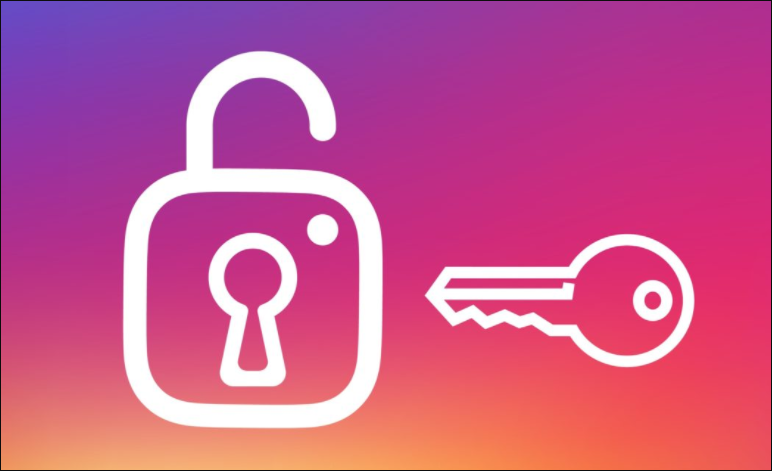
Wie setzt man das Instagram-Passwort ohne E-Mail auf dem Handy zurück
Wenn Sie Ihr IG-Passwort ändern müssen, stehen Ihnen in der Regel verschiedene Möglichkeiten zur Verfügung, wie z. B. das Senden eines Links an eine E-Mail oder eine Textnachricht auf Ihrem Mobilgerät. Was kann man aber sonst tun, wenn man sein IG-Konto nicht mit seiner Telefonnummer registriert hat oder die Email nicht zugänglich ist? Die unten aufgeführten Methoden können helfen, diese Art von Problem zu lösen.
1. Instagram-Kennwort mit Facebook-Konto zurücksetzen
Wenn Sie keinen Zugriff auf die Telefonnummer und die E-Mail haben, können Sie versuchen, das Instagram-Kennwort mit Ihrem Facebook-Konto zurückzusetzen.
Schritt 1. Rufen Sie Instagram auf und öffnen Sie die Anmeldeseite.
Schritt 2. Wählen Sie "Mit Facebook anmelden" und setzen Sie das Passwort zurück.
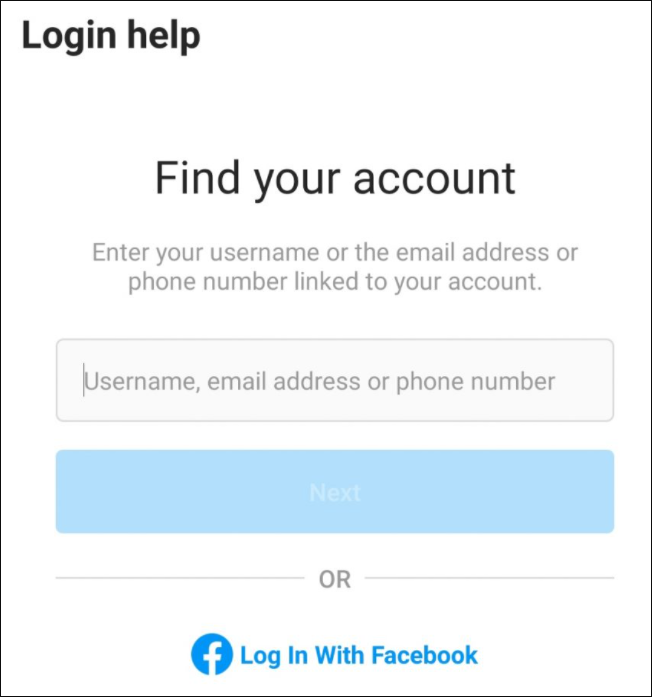
2. Instagram Passwort zurücksetzen ohne eine Facebook E-Mail und nur mit einer Telefonnummer
Wenn Sie kein Facebook-Konto haben, können Sie sich auch mit der Telefonnummer einloggen und Ihr IG-Passwort ändern.
Schritt 1. Gehen Sie auf die Login-Seite von Instagram und wählen Sie "Hilfe bei der Anmeldung".
Schritt 2. Tragen Sie die Telefonnummer ein, mit der Sie Ihr IG-Konto registriert haben.
Schritt 3. Rufen Sie den Anmeldelink auf, den Sie per SMS erhalten haben.
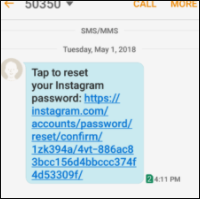
3. Instagram Passwort zurücksetzen ohne Zugang zu E-Mail/Facebook/Telefonnummer
Was passiert, wenn Sie keinen Zugang zu E-Mail, Facebook und einer Telefonnummer haben? Können Sie das Instagram-Passwort trotzdem zurücksetzen? Keine Angst, es gibt immer noch eine Methode, die Sie anwenden können.
Schritt 1. E-Mail Adresse "[email protected]" kopieren und Gmail starten.
Schritt 2. Schicken Sie eine Anfrage an diese E-Mail und beschreiben Sie, dass Sie das IG-Passwort ohne Zugriff auf E-Mail, Facebook und Telefonnummer zurücksetzen möchten.
Schritt 3. Warten Sie darauf, dass Instagram Ihnen eine E-Mail zur Wiederherstellung des Passworts und eine ID-Anfrage schickt.
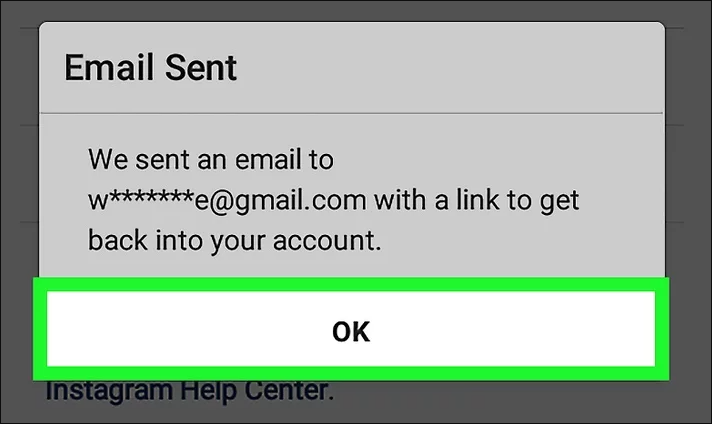
Wie man das Instagram Passwort ohne E-Mail auf dem PC zurücksetzt
Neben der Wiederherstellung des Instagram-Passworts auf Ihren mobilen Geräten kann es auch sinnvoll sein, das Kennwort auf Ihrem PC zurückzusetzen, wenn Sie nicht auf Ihre E-Mail zugreifen können. Die nachfolgenden Methoden helfen Ihnen zu lernen, wie Sie das IG-Passwort auf Ihrem PC wiederherstellen können, ohne Zugriff auf Ihre E-Mail zu haben.
Ihr Instagram-Passwort von einem PC aus zurückzusetzen, kann ziemlich einfach sein. Sie können die Website von Instagram auf Ihrem Computer aufrufen und die folgenden Anweisungen befolgen, um Ihr IG-Passwort zurückzusetzen.
Schritt 1. Rufen Sie die Instagram-Webseite in einem Webbrowser auf und klicken Sie auf "Konto".
Schritt 2. Auf "Profil" klicken > "Profil bearbeiten" auswählen.
Schritt 3. Wählen Sie "Passwort ändern" im neuen Fenster und geben Sie das neue Passwort ein und bestätigen Sie es.
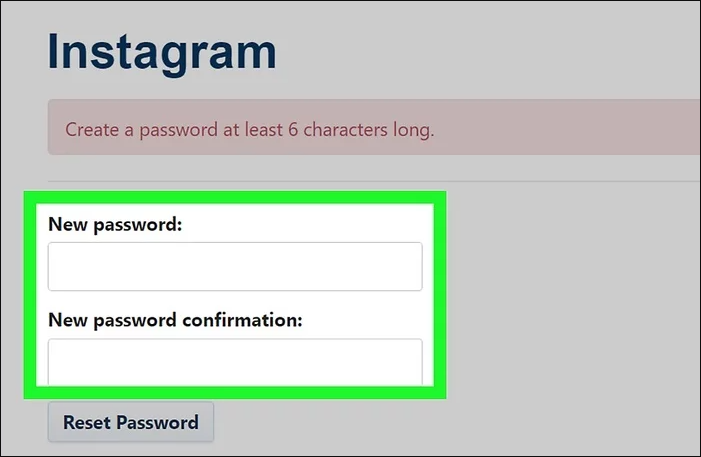
Bonustipp - Instagram Passwort mit Software wiederherstellen
Falls Sie Ihr Passwort in persönlichen Dateien und Dokumenten auf Ihrem Computer gespeichert haben, können Sie dieses mit Hilfe des EaseUS Data Recovery Wizard.
schnell wiederherstellen. EaseUS Data Recovery Software wurde von den Benutzern für seine hervorragende Leistung bei der Wiederherstellung verschiedener Dateitypen, einschließlich Dokumente, Grafiken, Videos, Audio, E-Mails und andere Dateitypen wie ZIP, RAR, SIT, etc. hoch gelobt.
Wenn Sie dieses effiziente Programm heruntergeladen und Ihr Instagram-Passwort auf dem Computer gespeichert haben, brauchen Sie sich keine Sorgen mehr um die Wiederherstellung oder das Zurücksetzen des Passworts zu machen.
Im Folgenden werden detaillierte Schritte zur Wiederherstellung Ihres Instagram-Passworts mit dieser Software auf Ihrem PC beschrieben.
1. Starten Sie den EaseUS Data Recovery Wizard und wählen Sie das Laufwerk aus, auf dem Sie die verlorenen Daten gespeichert haben, und klicken Sie auf Scan. Wenn Sie Ihre Dateien auf einem externen Datenträger gespeichert haben, schließen Sie zuerst den Datenträger an den PC an.

2. Zunächst werden alle gelöschten Dateien auf dem Laufwerk gefunden. Dann wird noch einmal die gesamte Festplatte gescannt, um alle wiederherstellbaren Dateien zu finden. Diese Suche kann Minuten lang dauern, bitte warten Sie geduldig.

3. Nun filtern Sie die Scan-Ergebnisse, suchen Sie durch den Verzeichnisbau auf der linken Seite und wählen Sie Ihre Daten zur Wiederherstellung aus. Klicken Sie auf Wiederherstellen. Wenn Sie Ihre Daten im Verzeichnisbaum nicht auffinden können, können Sie oben auf „RAW“ Ordner klicken, um andere Dateien zu finden, deren Metadaten beschädigt oder verloren gegangen sind.

Fazit
Auch wenn Sie keinen Zugriff auf Ihre E-Mail, Telefonnummer oder Facebook haben, können Sie Ihr Instagram-Passwort sowohl auf Ihren mobilen Geräten als auch auf Ihrem Computer mithilfe der obigen Methoden zurücksetzen. Um das Zurücksetzten oder Wiederherstellen des Instagram-Passworts zu erleichtern, sollten Sie das Passwort an einem persönlichen Ort auf Ihrem PC speichern und die Datenwiederherstellungssoftware von EaseUS ausprobieren.
War diese Seite hilfreich?
-
Nach dem Studium der Germanistik ist Mako seit 2013 Teil des EaseUS-Teams und hat sich in den letzten 11 Jahren intensiv mit Software-Themen beschäftigt. Der Schwerpunkt liegt auf Datenrettung, Datenmanagement, Datenträger-Verwaltung und Multimedia-Software. …

20+
Jahre Erfahrung

160+
Länder und Regionen

72 Millionen+
Downloads

4.7 +
Trustpilot Bewertung
TOP 2 in Recovery-Tools
"Easeus Data Recovery Wizard kann die letzte Möglichkeit sein, gelöschte Daten wiederherzustellen und ist dabei sogar kostenlos."

EaseUS Data Recovery Wizard
Leistungsstarke Datenrettungssoftware zur Wiederherstellung von Dateien in fast allen Datenverlustszenarien unter Windows und Mac.
100% Sauber
Top 10 Artikel
-
 Gelöschte Dateien wiederherstellen
Gelöschte Dateien wiederherstellen
-
 USB-Stick wiederherstellen
USB-Stick wiederherstellen
-
 SD-Karte reparieren
SD-Karte reparieren
-
 Papierkorb wiederherstellen
Papierkorb wiederherstellen
-
 Festplatte wiederherstellen
Festplatte wiederherstellen
-
 USB wird nicht erkannt
USB wird nicht erkannt
-
 RAW in NTFS umwandeln
RAW in NTFS umwandeln
-
 Gelöschte Fotos wiederherstellen
Gelöschte Fotos wiederherstellen
-
 Word-Dokument wiederherstellen
Word-Dokument wiederherstellen
-
 Excel-Dokument wiederherstellen
Excel-Dokument wiederherstellen
 May 21,2025
May 21,2025



